Mappa vagy almappák létrehozása az Outlookban
A mappák az Outlook alkalmazásban tárolt e-mail üzenetek, naptárak, névjegyek és feladatok rendszerezésére szolgálnak.
Tipp: Nem tudja biztosan, hogy melyik Outlookot használja? Lásd: Melyik Outlook-verzióval rendelkezem?
Megjegyzés: Ha az Új Outlook lap lépései nem működnek, előfordulhat, hogy még nem használja az új Windows Outlookot. Válassza a Klasszikus Outlook lehetőséget, és kövesse ezeket a lépéseket.
Legfelső szintű mappa létrehozása
-
A bal oldali mappaablakban kattintson a jobb gombbal az e-mail-címére, vagy mutasson rá, és válassza a További beállítások > Új mappa létrehozása lehetőséget.
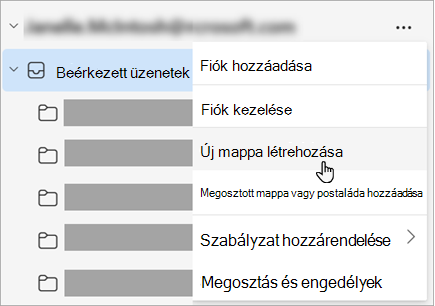
-
Adja meg az új mappa nevét, majd nyomja le az Enter billentyűt.
Almappa létrehozása
-
Válassza ki azt a mappát, amelyben almappát szeretne létrehozni.
-
Kattintson a jobb gombbal a mappára, vagy mutasson rá, és válassza a További beállítások > Új almappa létrehozása lehetőséget.
-
Adja meg az új mappa nevét, majd nyomja le az Enter billentyűt.
A mappaablakhoz az alábbi lépésekkel adhat hozzá új mappát:
-
A Levelek, a Névjegyek, a Feladatok vagy a Naptár bal oldali ablaktábláján kattintson a jobb gombbal arra a helyre, ahová fel szeretné venni a mappát, majd kattintson az Új mappa parancsra.
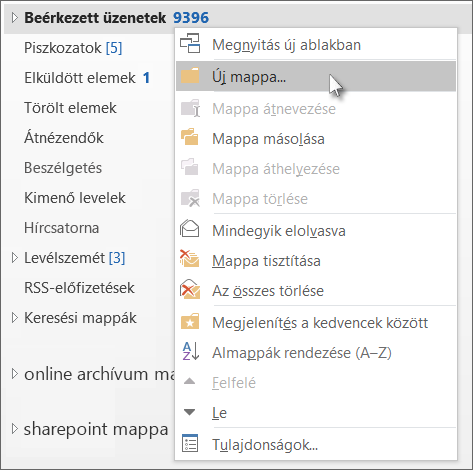
Megjegyzés: Naptár nézetben Új mappa helyett Új naptár a gomb felirata.
-
A Név mezőbe írja be a mappa nevét, és nyomja le az Enter billentyűt.
Megjegyzés: Webes Outlook az Üzleti Outlook munkahelyi vagy iskolai fiókkal rendelkező felhasználóinak webes verziója.
Legfelső szintű mappa létrehozása
-
A bal oldali mappaablakban kattintson a jobb gombbal a Mappák elemre, vagy mutasson rá, és válassza a További beállítások > Új mappa létrehozása lehetőséget.
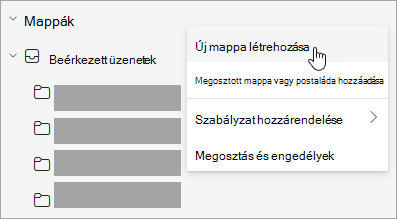
-
Adja meg az új mappa nevét, majd nyomja le az Enter billentyűt.
Almappa létrehozása
-
Válassza ki azt a mappát, amelyben almappát szeretne létrehozni.
-
Kattintson a jobb gombbal a mappára, vagy mutasson rá, és válassza a További beállítások > Új almappa létrehozása lehetőséget.
-
Adja meg az új mappa nevét, majd nyomja le az Enter billentyűt.
Megjegyzés: Outlook.com az Outlook webes verziója a személyes Microsoft-fiókkal, például Outlook.com vagy Hotmail.com fiókkal bejelentkező felhasználók számára.
Legfelső szintű mappa létrehozása
-
A mappaablakban kattintson a jobb gombbal a Mappák elemre, majd válassza az Új mappa létrehozása lehetőséget.
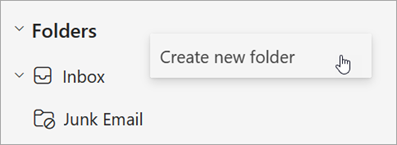
-
Adja meg az új mappa nevét, majd nyomja le az Enter billentyűt.
Almappa létrehozása
-
Válassza ki azt a mappát, amelyben almappát szeretne létrehozni.
-
Kattintson a jobb gombbal a mappára, és válassza az Új almappa létrehozása parancsot.
-
Adja meg az új mappa nevét, majd nyomja le az Enter billentyűt.










